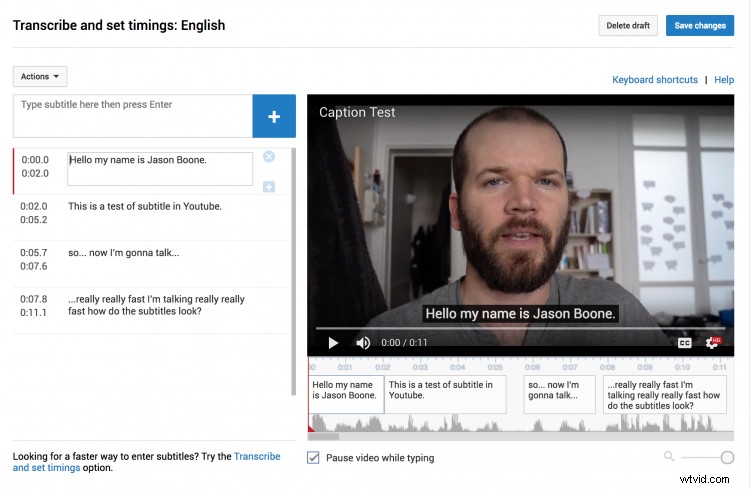Optimiza tu flujo de trabajo y amplía tu audiencia de YouTube exportando subtítulos de YouTube directamente desde su proyecto de Premiere Pro.
Agregar subtítulos a sus videos de Youtube puede ayudarlo a aumentar significativamente el alcance de su video. Hay una variedad de formas diferentes de agregar subtítulos a sus videos, incluso agregarlos directamente en YouTube. Premiere Pro también ofrece muchas herramientas que permiten a los editores agregar y exportar subtítulos rápidamente con varios métodos. Uno de esos métodos incluye exportar un archivo de subtítulos que esté perfectamente formateado y preparado para subirlo a YouTube. Echemos un vistazo más de cerca a cómo podemos crear un archivo de subtítulos en Premiere Pro y luego subirlo directamente a YouTube.
Crear un nuevo archivo de subtítulos
Tengo un clip de prueba de 10 segundos en Premiere que usaré. Para crear un archivo de subtítulos, primero haré clic en el botón de elemento nuevo en el panel Proyecto. y seleccione Subtítulos . Tengo cuatro opciones diferentes para elegir al crear un nuevo archivo de subtítulos. Tanto el CEA-608 como el Teletexto funcionan mejor cuando se exporta para Youtube, así que usaré el CEA-608 y seleccionaré Aceptar. Premiere creará un nuevo archivo de subtítulos en el panel Proyecto, que luego puedo arrastrar sobre mi clip en la línea de tiempo. Ahora estoy listo para agregar texto.
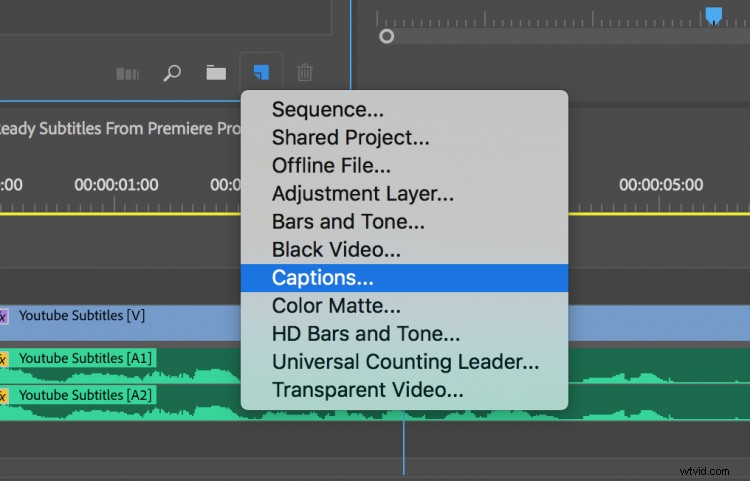
Agregar texto
Trabajar con subtítulos en Premiere Pro es bastante agradable una vez que haya configurado todo correctamente. Para agregar texto a mi nuevo archivo de subtítulos, primero necesito abrir el panel de subtítulos . Puedo hacer esto simplemente haciendo doble clic en mi archivo de subtítulos, o puedo ir a Ventana> Subtítulos . Ahora puedo comenzar a escribir texto y agregar subtítulos adicionales con el botón más. Puedo cronometrar y posicionar cada subtítulo arrastrando las barras deslizantes negras en el clip de subtítulos en el panel de la línea de tiempo. Para ver los subtítulos en el Monitor de programa , necesito hacer clic en el ícono de llave inglesa y seleccionar Mostrar subtítulos> Habilitar . Después de esto, necesito volver a la misma configuración de pantalla y asegurarme de seleccionar CEA-608.
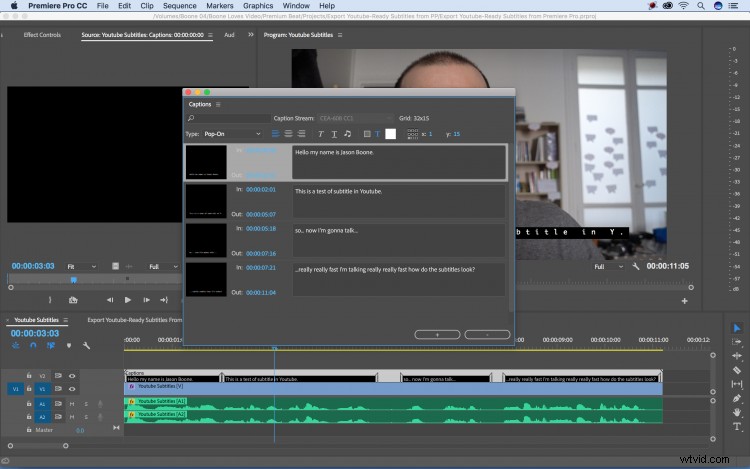
Exportar
Ahora que tengo todos mis subtítulos en su lugar, es hora de exportar mis archivos. Presionaré comando+M para abrir el cuadro de diálogo de configuración de exportación . Hay una pestaña Subtítulos en el medio del cuadro de diálogo donde puedo especificar cómo quiero exportar mis archivos. Para las opciones de exportación, seleccionaré Crear archivo de sidecar y para Formato de archivo Elegiré SubRip Subtitle File (.srt) . Este formato de archivo es uno de los muchos formatos que acepta YouTube. Una vez exportado, tendré un archivo sidecar (.srt) separado listo para cargar.
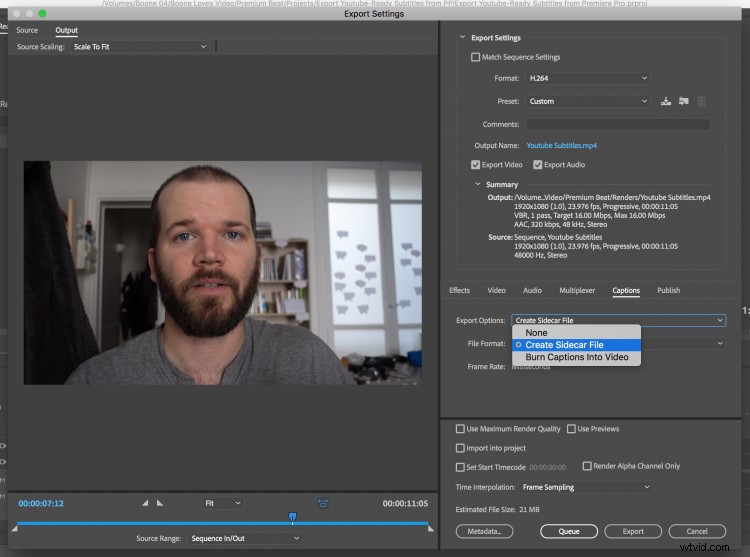
Subir a YouTube
Después de subir mi video a Youtube, iré a la sección Subtítulos/CC. , donde puedo seleccionar Agregar nuevos subtítulos o CC. Una vez que selecciono inglés, aparece una ventana que me pide que suba un archivo. Especificaré Archivo de subtítulos y luego elija mi archivo .srt. Youtube ya ha generado automáticamente algunos subtítulos para mí, por lo que tendré que sobrescribirlos con mi propio archivo. Después de subirlos, puedo ver mis subtítulos en la ventana Transcribir y establecer tiempos. en Youtube. Aquí puedo elegir editar más y volver a programar los subtítulos.